L’installation de phpMyAdmin n’est pas une obligation pour avoir un serveur Web fonctionnel, mais cet outil écrit en PHP permet d’administrer un ou plusieurs serveurs MariaDB / MySQL avec une interface Web.
Il existe plusieurs solutions pour mettre en place phpMyAdmin, dans cette leçon je vous en propose une parmi d’autre.
Comme toute interface de management, elle peut créer une faille de sécurité surtout si votre serveur Web est publié sur Internet.
Pour ma part, voici comme j’ai l’habitude de faire : je crée dans le virtualhost par défaut un dossier avec un nom aléatoire et je dépose les fichiers de phpMyAdmin dans ce dossier.
Installation de phpMyAdmin
La premier étape est de créer un dossier avec un nom aléatoire dans le dossier /var/www.
cd /var/www/html
sudo mkdir V8z9xyD5RA l’aide de la commande ll vérifier que le dossier est créé.
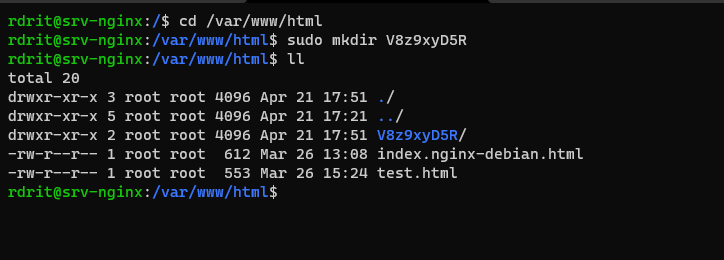
Maintenant aller dans le dossier home de votre utilisateur pour rdrit.
cd /home/utilisateurOn va maintenant télécharger la dernière version de phpMyAdmin à l’aide de la commande wget.
wget https://www.phpmyadmin.net/downloads/phpMyAdmin-latest-all-languages.tar.gz
Maintenant on décompresse l’archive à l’aide de la commande tar.
tar -zxvf phpMyAdmin-latest-all-languages.tar.gzUtiliser la commande ll pour afficher le contenu dossier et noter (dans votre tête le nom du dossier de phpmyadmin).
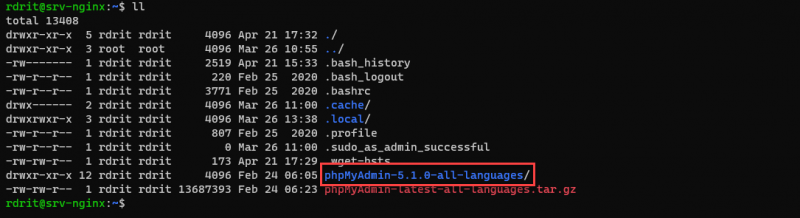
On va maintenant déplacer le contenu du dossier vers le dossier que l’on a créé au début
sudo mv phpMyAdmin-5.1.0-all-languages/* /var/www/html/V8z9xyD5RAller dans le dossier où phpMyAdmin a été copié et vérifier que le contenu soit dedans.
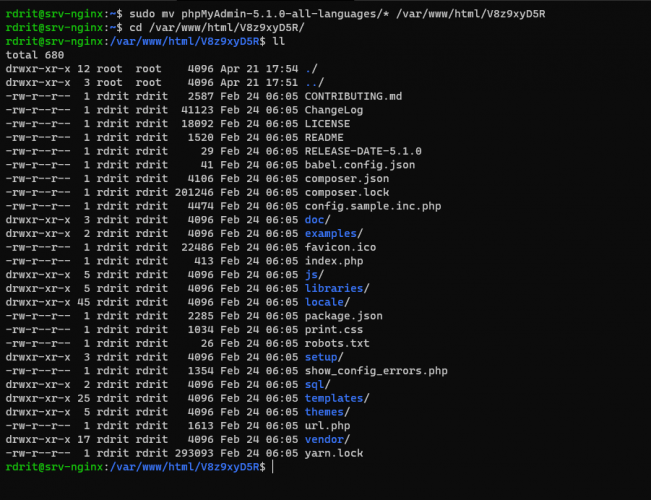
Maintenant phpMyAdmin est dans le dossier, je vais vous expliquer comment vous connectez dessus.
Pour fonctionner phpMyAdmin a besoin de l’extension php-xml.
sudo apt install php-xmlAjouter le support le php au virtualhost par defaut et recharger la configuration après.
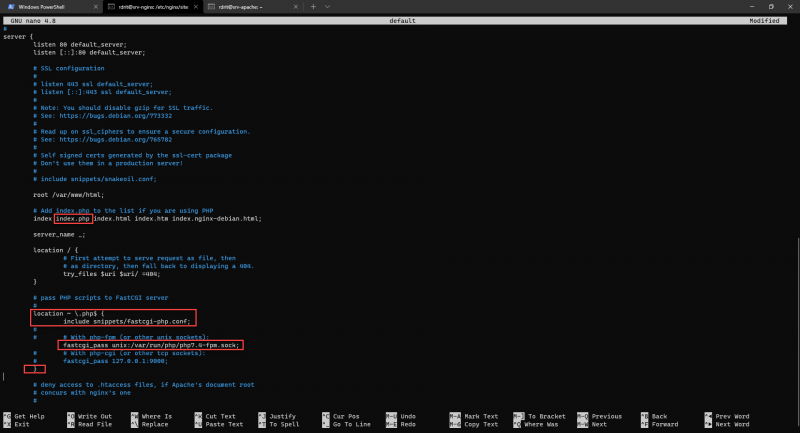
Si vous êtes fainéant comme moi, il suffit d’ajouter index.php et de décommenter les lignes comme sur la capture ci-dessus.
Se connecter à phpMyAdmin
Depuis un navigateur Internet, utiliser l’url suivant pour accéder à l’interface phpMyAdmin : http://IP_DU_SERVEUR/nom_du_dossier_aleatoire
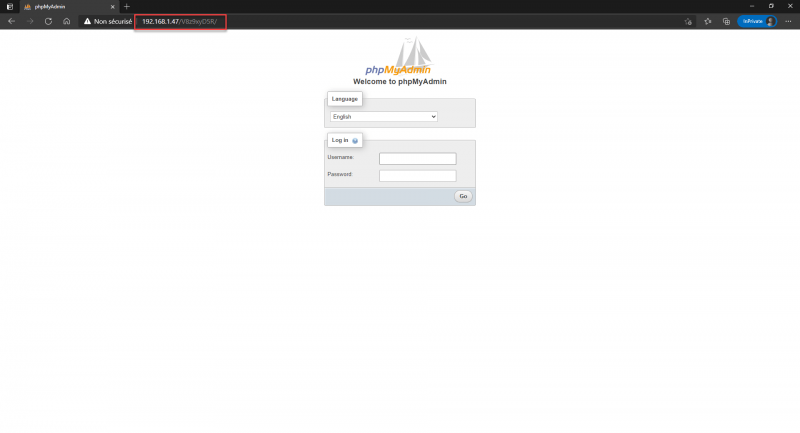
Entrer le compte de l’utilisateur que nous avons créé dans le leçon précédente et cliquer sur Go pour vous connectez.
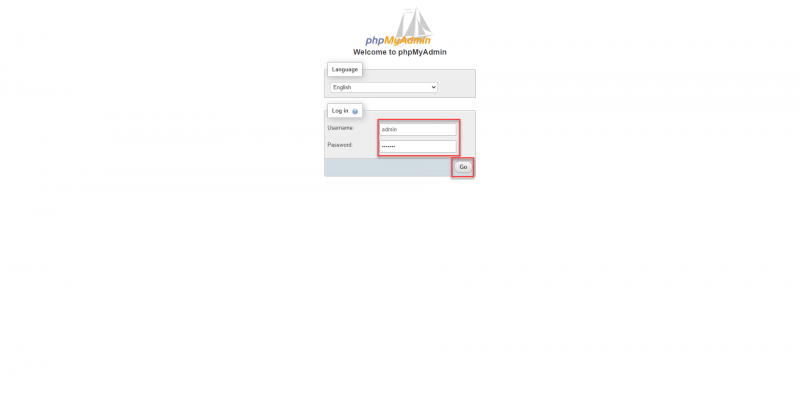
Une fois connecté, vous avez accès à l’administration de votre serveur de base de données.
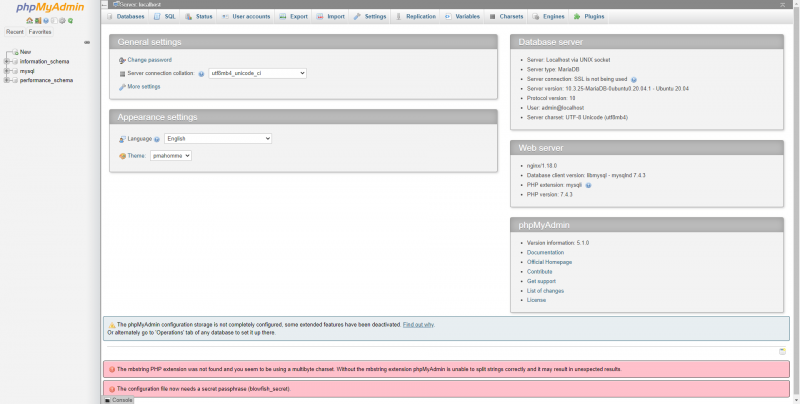
Je vous laisse découvrir l’interface. Si vous souhaitez savoir comment créer un utilisateur et une base de données, vous pouvez lire les tutoriels ci-dessous :